
Anni fa avevo raccolto un'enorme cartella piena di oltre 100 ebook diversi, e uno dei miei amici mi chiese casualmente se potessi inviare un elenco di tutti quei titoli. Sembrava così facile, ma ho esitato. Dovevo scriverli tutti a mano? L'ho quasi fatto, ma volevo un'opzione più semplice.
In nessun modo stavo per scrivere tanti titoli. I miei giorni sono già abbastanza occupati!
Fortunatamente, esistono soluzioni. Se sei un utente domestico o parte di un'azienda 15 Modelli aziendali di Microsoft Word per mantenerti produttivo 15 I modelli aziendali di Microsoft Word per mantenerti modelli produttivi possono farti risparmiare tempo, organizzarti e aumentare la produttività dell'ufficio. Abbiamo compilato 15 modelli di Microsoft Word per processi aziendali quotidiani, che vanno dall'agenda delle riunioni agli elenchi di attività. Per saperne di più, è possibile che un giorno sia necessario stampare un elenco comprendente l'intero contenuto di una directory - e quando arriverà quel giorno, i seguenti metodi ti faranno risparmiare un carico di tempo. In questo articolo, ti mostreremo cinque modi diversi per stampare il contenuto della cartella come un elenco.
1. Comando DOS
Questo è uno dei tanti comandi da riga di comando. Comandi CMD di Windows essenziali È necessario conoscere i comandi CMD di Windows essenziali che dovresti conoscere La squallida interfaccia del prompt dei comandi è il tuo gateway per gli strumenti avanzati di Windows. Ti mostriamo i comandi CMD essenziali che ti consentiranno di accedervi. Ulteriori informazioni facili da ricordare e facili da eseguire:
- Avviare il prompt dei comandi aprendo il menu Power ( tasto Windows + X ) e selezionando Prompt dei comandi . Utilizzare il comando cd per navigare nella directory che si desidera stampare. (Ulteriori informazioni sul comando cd! 15 Comandi CMD Ogni utente Windows dovrebbe conoscere 15 comandi CMD Ogni utente Windows dovrebbe sapere Il prompt dei comandi è uno strumento Windows antiquato ma potente. Ti mostreremo i comandi più utili di cui ogni utente Windows ha bisogno sapere. Per saperne di più)
- Digita dir> print.txt .
- Premere Invio e uscire dal prompt dei comandi.
- In Esplora file, vai alla stessa cartella e dovresti vedere un file print.txt . Questo è un semplice file di testo che può essere aperto in Blocco note (o qualsiasi altro editor di testo 10 Suggerimenti di produttività essenziale per Visual Studio Code 10 Suggerimenti di produttività essenziali per codice Visual Studio Codice Visual Studio fa saltare fuori dall'acqua altri editor di testo di programmazione. open source, fulmineo e ricco di funzionalità per la produttività Leggi di più) e poi stampato.
2. Impostazione di un menu contestuale
Una funzionalità di directory di stampa può essere aggiunta al menu di scelta rapida del tasto destro per qualsiasi cartella. Questo invia l'elenco dei contenuti della cartella direttamente alla stampante. Per Windows 10, attenersi alla seguente procedura:
- Avvia Blocco note (o il tuo editor di testo preferito).
- Incolla quanto segue:
@echo off dir %1 /-p /o:gn>"%temp%\Listing" start /w notepad /p "%temp%\Listing" del "%temp%\Listing" exit - Salvare il file come % WinDir% \ Printdir.bat, che lo posizionerà nella directory di sistema di Windows di root. (Se non è possibile a causa di autorizzazioni, salvarlo ovunque si desideri e quindi spostarlo manualmente nella directory C: / Windows.)
- Chiudi il blocco note.
- Avvia nuovamente Blocco note per creare un nuovo file.
- Incolla quanto segue:
Windows Registry Editor Version 5.00 [HKEY_CLASSES_ROOT\Directory\Shell] @="none" [HKEY_CLASSES_ROOT\Directory\Shell\Print_Directory_Listing] @="Print Directory Listing" [HKEY_CLASSES_ROOT\Directory\shell\Print_Directory_Listing\command] @="Printdir.bat \"%1\"" [HKEY_CLASSES_ROOT\SOFTWARE\Classes\Directory] "BrowserFlags"=dword:00000008 [HKEY_CLASSES_ROOT\SOFTWARE\Classes\Directory\shell\Print_Directory_Listing] @="Print Directory Listing" [HKEY_CLASSES_ROOT\SOFTWARE\Classes\Directory\shell\Print_Directory_Listing\command] @="Printdir.bat \"%1\"" [HKEY_CURRENT_USER\Software\Microsoft\Windows\Shell\AttachmentExecute\{0002DF01-0000-0000-C000-000000000046}] @="" [HKEY_CLASSES_ROOT\SOFTWARE\Classes\Directory] "EditFlags"="000001d2" - Salvare il file come % UserProfile% \ Desktop \ PrintDirectoryListing.reg, che lo posizionerà sul desktop.
- Vai sul desktop e fai doppio clic sul file PrintDirectoryListing.reg . Questo modificherà il registro di Windows, che può essere rischioso! Se sei preoccupato, prima effettua il backup del Registro di sistema Come eseguire il backup e ripristinare il registro di Windows Come eseguire il backup e ripristinare il registro di Windows Modificare il registro sblocca alcune modifiche interessanti, ma può essere pericoloso. Ecco come eseguire il backup del Registro di sistema prima di apportare modifiche in modo che siano facilmente reversibili. Leggi di più .
- Fare clic con il tasto destro all'interno di una cartella e selezionare Stampa elenco directory per stampare direttamente l'elenco.
3. Strumento di potere di Karen
Karen's Directory Printer è uno strumento GUI con funzionalità avanzate, ma la nostra principale preoccupazione è la capacità di stampare i nomi dei file insieme ad altri bit di dati, come dimensione del file, estensione, data e ora dell'ultima modifica e attributi.
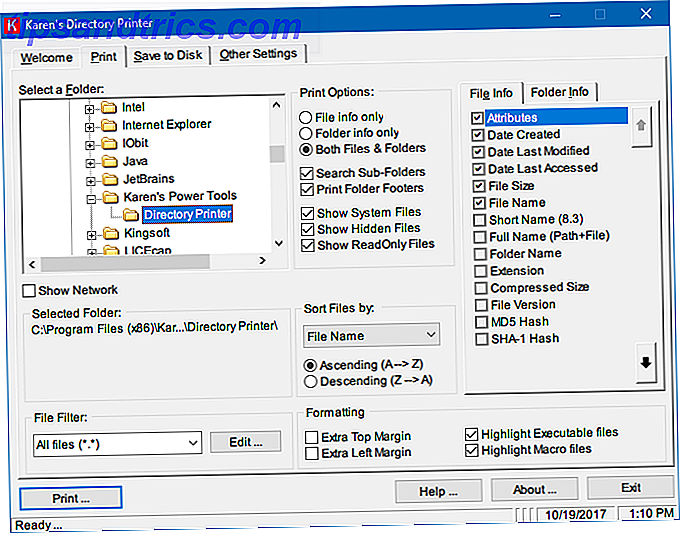
L'elenco stampato dei file può essere ordinato per nome, dimensione, data di creazione, data dell'ultima modifica o data dell'ultimo accesso. L'elenco di file può anche essere filtrato per includere solo i file che soddisfano determinati criteri e l'elenco risultante può essere formattato o evidenziato (ma solo in misura limitata).
La cartella di directory di Karen può essere inclusa nel menu di scelta rapida con il tasto destro del mouse e funziona anche per i computer collegati in rete. L'elenco dei file può essere inviato direttamente alla stampante o salvato come file di testo.
Scarica: Karen's Directory Printer (gratuito)
4. Elenco delle directory e stampa
Directory List & Print è una soluzione più semplice e più piccola della Directory Printer di Karen. Gli elenchi generati possono essere copiati negli Appunti e incollati in altri programmi oppure possono essere inseriti direttamente in programmi come Word ed Excel con un solo clic.

Poiché i dati sono separati da tabulazioni, possono anche essere incollati in Excel come tabella Come convertire file di testo delimitati in fogli di calcolo di Excel Come convertire file di testo delimitati in fogli di calcolo di Excel Utilizzare Microsoft Excel per importare i dati da un file di testo in un foglio di lavoro. L'importazione guidata del testo ti aiuta a importare i dati dal testo delimitato e organizzarli ordinatamente. Leggi di più !
Insieme agli attributi dei file, Directory List & Print può controllare la visualizzazione dei nomi di file con o senza estensioni di file. Fornisce anche opzioni per l'ordinamento dell'elenco risultante e l'integrazione nel menu contestuale del tasto destro. La versione Pro può includere anche dati più avanzati, come checksum, dimensioni dei supporti, proprietà dei metadati e altro.
Download: Elenco delle directory e stampa (gratuito, $ 22 Pro)
5. Stampante di directory JR
JR Directory Printer è la più leggera delle tre app di terze parti in questo articolo, arrivando con una dimensione di download di soli 173 KB. È portatile, quindi non ha nemmeno bisogno di essere installato.

Per avviarlo su Windows 10, devi eseguirlo in modalità compatibilità:
- Fare clic con il tasto destro del mouse su JDirPrinter.exe e selezionare Proprietà .
- Nella scheda Compatibilità, selezionare Esegui questo programma in modalità compatibilità e selezionare Windows XP (Service Pack 3) .
È facile da usare dopo. Selezionare la cartella che si desidera elencare, scegliere se si desidera recurse ("include") tutte le sue sottocartelle e se si desidera il nome di file in caratteri minuscoli, quindi fare clic su Start . Creerà e aprirà un file chiamato DirPrint.txt, che potrai modificare o copiare altrove.
Altre opzioni (sotto la scheda Visualizza) includono la dimensione del file in KB / byte, attributi e lunghezza del file personalizzato. È molto leggero e semplice, ma è pensato per essere.
Scarica: JR Directory Printer (gratuito)
Come si stampa il contenuto della directory?
Windows potrebbe non avere la capacità nativa di stampare i contenuti delle cartelle in modo intuitivo, ma grazie ai workaround e a tutti i freeware, è davvero un gioco da ragazzi.
Conosci qualche altra utility per stampare il contenuto di una cartella? Facci sapere la tua strada se si differenzia da uno dei precedenti.
Originariamente scritto da Saikat Basu nell'ottobre 2009.



